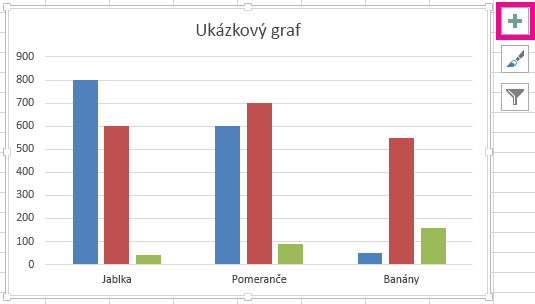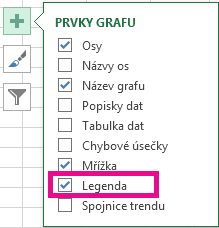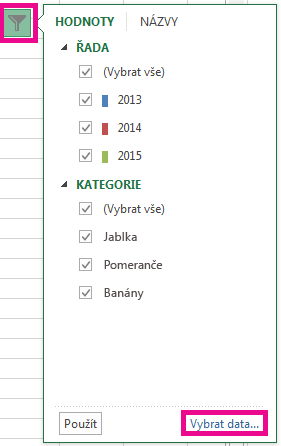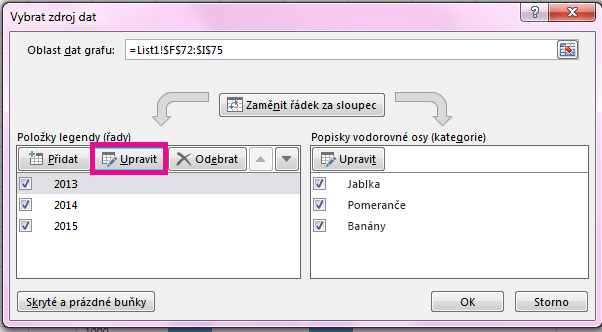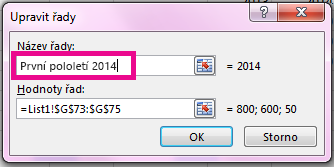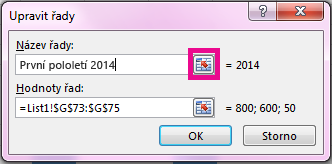Většina grafů používá nějaký druh legendy, která pomáhá čtenářům porozumět datům grafů. Pokaždé, když vytvoříte graf v Excel, automaticky se současně vygeneruje legenda grafu. V grafu může chybět legenda, pokud byla z grafu ručně odebrána, ale chybějící legendu můžete načíst.
Tento ukázkový graf ukazuje legendu vysvětlující barvy pro roky 2013, 2014 a 2015.
V tomto článku
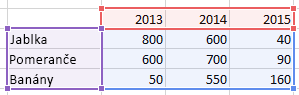
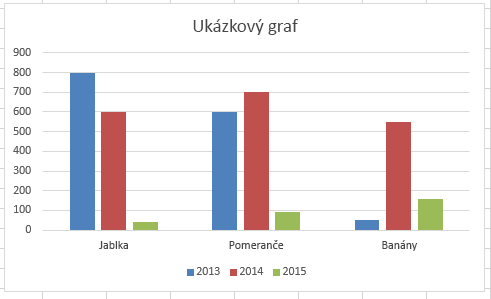
Přidání legendy grafu
-
Vyberte graf.
-
Vyberte Prvky grafu
-
Zaškrtněte políčko Legenda .
Graf teď obsahuje viditelnou legendu.
Úprava textů legendy
Pokud jsou názvy legend v grafu nesprávné, můžete položky legendy přejmenovat.
-
Vyberte graf.
-
Vyberte Filtry grafu
-
Vyberte položku v seznamu Položky legendy (řady) a vyberte Upravit.
-
Do pole Název řady zadejte novou položku legendy.
Tip: Můžete také vybrat buňku, ze které se text načte. Vyberte tlačítko Identifikovat buňku
-
Vyberte OK.